如何利用office的onenote的快捷键进行快速截图
1、首先
打开onenote,
如图
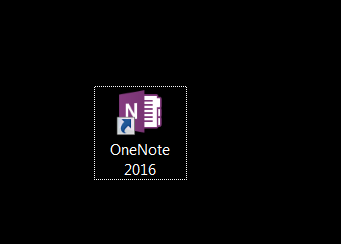
2、然后打开需要截图的内容,
使其显示在桌面上,
如图

3、然后
使用快捷键 Windows系统图标 windows+S键
如图

4、然后就能看见整个屏幕变灰,
选一快自己需要的区域,
然后可以了。
如图

5、如图,
复选框的内容就是 选择了对应的选项下次不会再询问的意思
然后从左到右的意思就是,
发送到onenote,
拷贝的剪切板,
取消
三个意思
一般本人多选择拷贝到剪切板,
如图
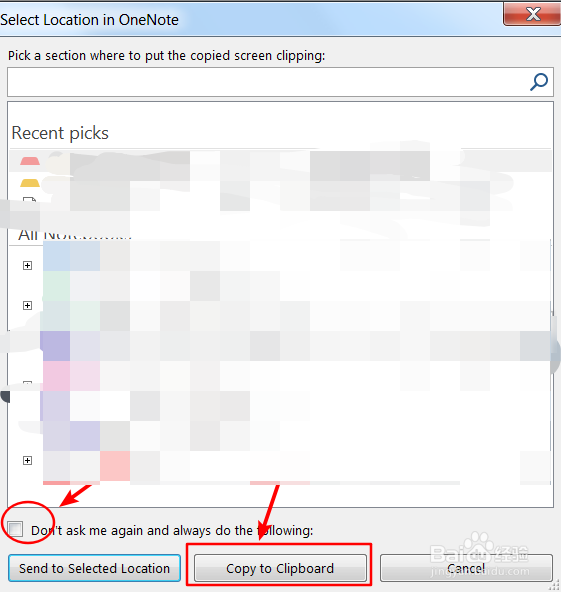
6、然后
使用Ctrl+V,
就可黏切到对应的位置了。
如图
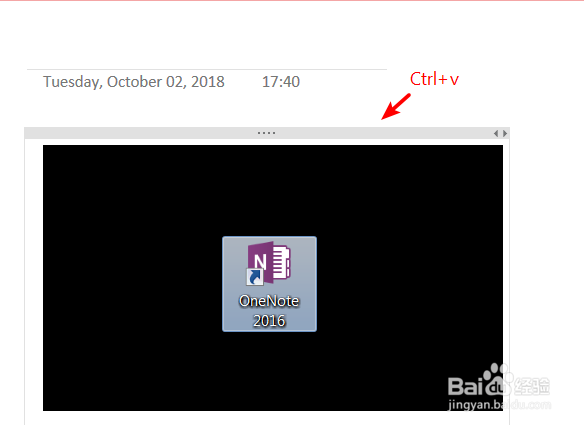
声明:本网站引用、摘录或转载内容仅供网站访问者交流或参考,不代表本站立场,如存在版权或非法内容,请联系站长删除,联系邮箱:site.kefu@qq.com。
阅读量:24
阅读量:179
阅读量:120
阅读量:69
阅读量:43